Atom est un éditeur de texte gratuit et open source pour Windows, MacOS et Linux comme système d'exploitation. Il est basé sur Electron (CoffeeScript /Javascript/HTML )) et peut également être utilisé comme IDE (environnement de développement intégré). Atom est développé et maintenu par GitHub Inc. et est également connu comme "éditeur de texte piratable pour le 21e siècle ”
Certaines des fonctionnalités uniques d'Atom sont répertoriées ci-dessous
- Prise en charge de l'édition multiplateforme – Atom est indépendant de la plate-forme, nous pouvons donc l'utiliser sur MacOS, Windows et Linux
- Saisie automatique intelligente – Cela nous aide à développer le code plus rapidement grâce à une fonction de saisie semi-automatique intelligente et flexible
- Gestionnaire de packages intégré – Nous pouvons installer un nouveau package et créer nos propres packages dans Atom
- Navigateur du système de fichiers – À partir de la fenêtre atomique, nous pouvons facilement parcourir un fichier, un projet ou plusieurs projets.
- Rechercher et remplacer - Atom prend en charge un moyen simple de rechercher, prévisualiser et remplacer du texte dans un fichier ou dans tous vos projets.
- Prend en charge plusieurs volets – Nous pouvons facilement diviser l'interface atomique en plusieurs volets pour comparer et modifier le code dans les fichiers.
Étapes d'installation de l'éditeur de texte Atom sur Ubuntu / Linux Mint / Debian
Le package Atom Debian n'est pas disponible dans les référentiels Ubuntu et Linux Mint par défaut. Nous allons donc configurer le référentiel officiel Atom. Ouvrez le terminal et exécutez les commandes suivantes l'une après l'autre
[email protected]:~$ wget -qO - https://packagecloud.io/AtomEditor/atom/gpgkey | sudo apt-key add - [email protected]:~$ sudo sh -c 'echo "deb [arch=amd64] https://packagecloud.io/AtomEditor/atom/any/ any main" > /etc/apt/sources.list.d/atom.list' [email protected]:~$ sudo apt update
Utilisez la commande ci-dessous pour installer Atom Text Editor avec ses dépendances requises
[email protected]:~$ sudo apt install atom -y
Autre façon d'installer Atom sur Ubuntu et Linux Mint
Nous pouvons également installer facilement l'éditeur de texte Atom à l'aide de snap en utilisant l'utilitaire, les étapes sont indiquées ci-dessous :
[email protected]:~$ sudo apt install snapd [email protected]:~$ sudo snap install atom --classic
Accéder à Atom maintenant
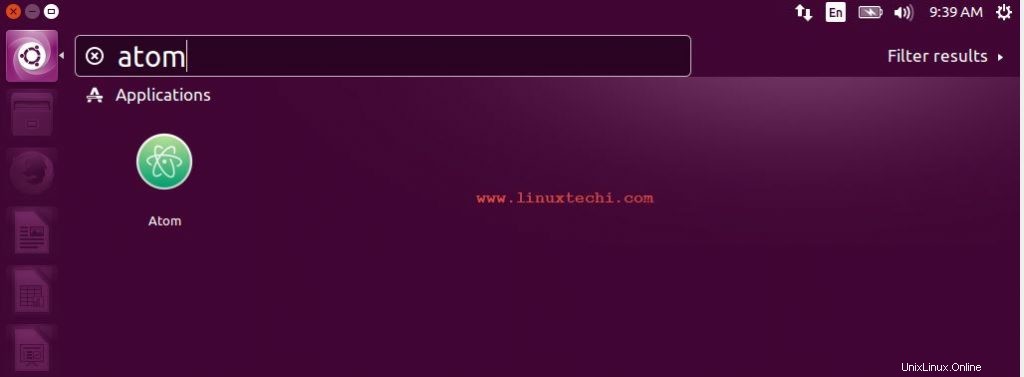
Cliquez sur l'icône Atom
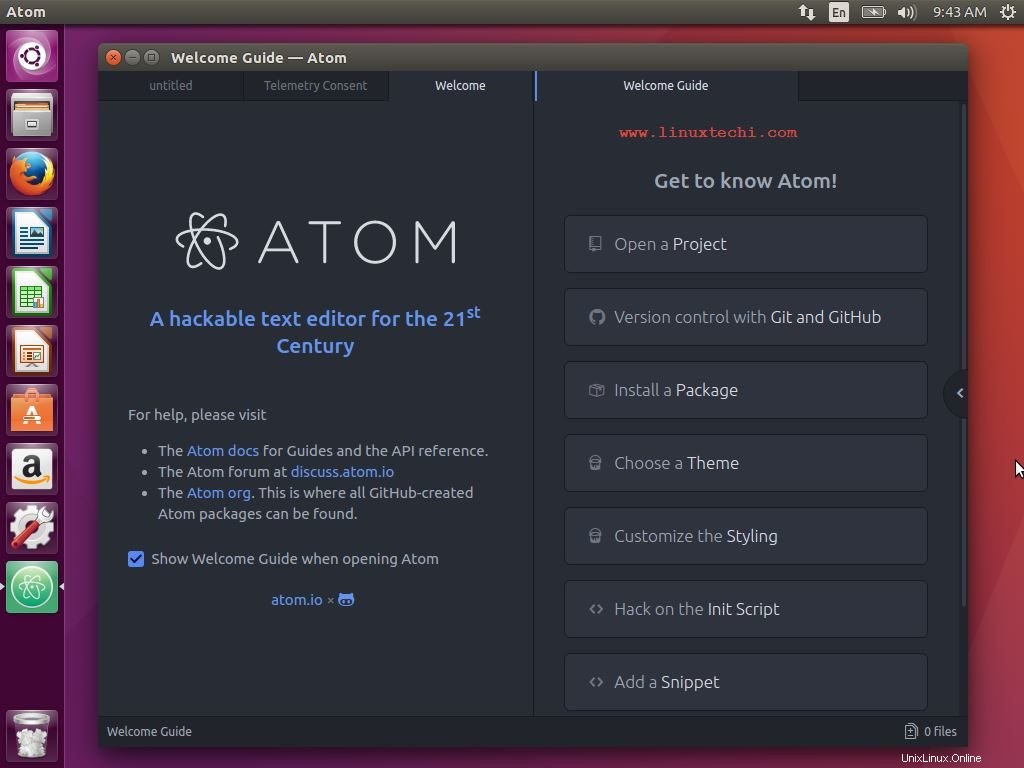
Étapes d'installation de l'éditeur de texte Atom sur CentOS/RHEL
Le package Atom rpm n'est pas disponible dans les référentiels CentOS et RHEL par défaut. Nous allons donc télécharger son package RPM depuis son package officiel.
Ouvrez le terminal et exécutez la commande suivante l'une après l'autre.
[[email protected] ~]# yum install wget git -y [[email protected] ~]# wget https://atom.io/download/rpm -O atom.x86_64.rpm [[email protected] ~]# yum localinstall atom.x86_64.rpm -y or [[email protected] ~]# dnf localinstall atom.x86_64.rpm -y
C'est tout de cet article. Veuillez partager vos commentaires et commentaires.